適用於 Windows/Mac 的十大領先藍光燒錄軟體
如果您想將資料儲存在具有物理彈性和長期儲存的媒體上,將其刻錄到藍光光碟上將是最佳選擇。但是,您必須使用優秀的藍光燒錄軟體才能有效刻錄。市場上有太多的產品,因此選擇最好的需要花費大量的工作。謝天謝地,你降落在這裡!這篇文章將最佳藍光燒錄軟體的數量從多個減少到 10 個!因此,探索每一個並選擇適合您需求的!
指南清單
Top 1:4Easysoft DVD Creator – 選單自訂與影片編輯功能 前 2 名:Express Burn – 快速燒錄過程 前 3 名:ImgBurn – 免費藍光燒錄軟體 第四名:StarBurn – 易於使用的藍光燒錄工具 前 5 名:BurnAware – 成熟的藍光燒錄軟體 前六名:Leawo Blu-ray Creator – 2D 和 3D 藍光燒錄 前 7 名:Ashampoo Burning Studio – 帶保護的刻錄視頻 Top 8:AnyBurn – 提供可重寫擦除功能 前 9 名:Power2Go – 完整的基本燒錄功能Top 1:4Easysoft DVD Creator – 選單自訂與影片編輯功能
如果您想要一個簡單而有效率的藍光燒錄流程,請使用本文排名第一的藍光燒錄軟體,即 4Easysoft DVD Creator。該工具可讓您將視訊、音訊和圖片等自製文件刻錄到具有高品質輸出的藍光光碟上。除了將文件刻錄為藍光之外,它還支援在刻錄之前透過合併和分割影片來建立章節的基本功能。它還注入了編輯功能,如修剪、裁剪、添加音樂、添加字幕等等!此外,它還允許您透過自訂選單來個性化您的藍光!

提供可自訂的選單主題模板,以便在燒錄前套用至您的藍光光碟。
讓您可以將字幕新增至 SRT、ASS 或 SSA 字幕格式的自製影片。
在將其刻錄為藍光之前,為您提供可應用於自製影片的效果。
為您提供“高”選項,您可以使用它來保持文件的原始解析度和品質。
步驟1安裝 4Easysoft DVD Creator 在您的 Windows 或 Mac 電腦上。之後,請執行該工具,插入藍光光碟,然後選擇工具選單上的“藍光光碟”選項。
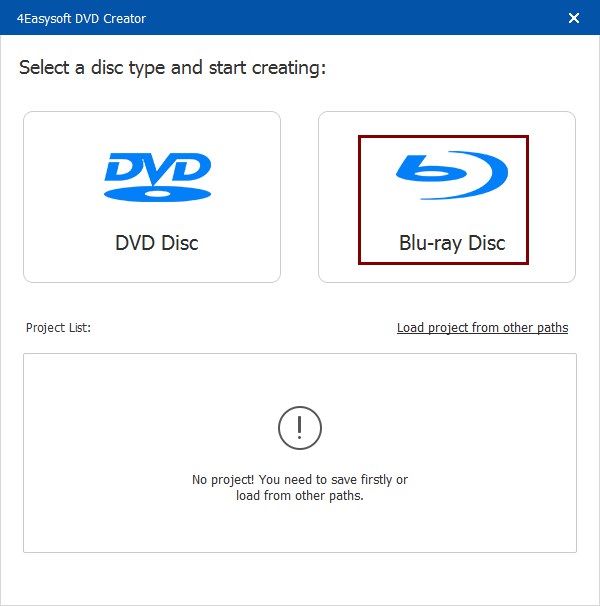
第2步 接下來,點擊“新增媒體檔案”按鈕並選擇您要刻錄的檔案。完成此操作後,按一下“下一步”按鈕。
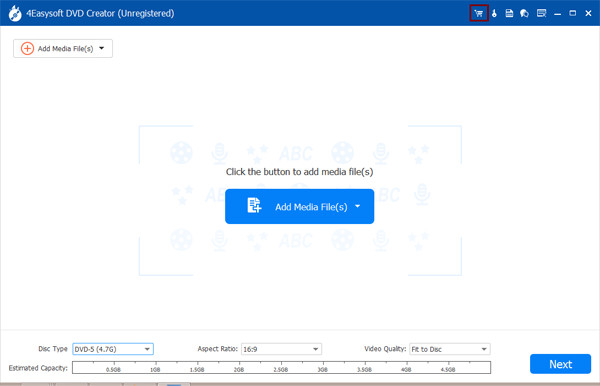
步驟3 然後,點擊左側的“選單模板”標籤並選擇所需的模板。您可以透過點擊「自訂範本」標籤來自訂選單範本。

步驟4 之後,點擊“刻錄”按鈕,選擇目的地,調整刻錄設置,然後選擇播放模式。最後,點擊“開始”按鈕刻錄藍光光碟。

前 2 名:Express Burn – 快速藍光燒錄過程
另一種可用於刻錄藍光的軟體是 Express Burn。該工具具有用戶友好的介面和快速的刻錄速度,可讓您快速有效地將文件刻錄到藍光、DVD 和 CD。它可以讓您刻錄影片、音訊、影像格式和其他文件,並獲得滿意的結果。
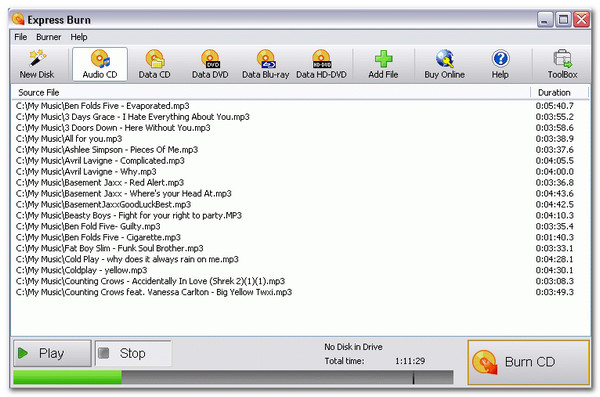
- 優點
- 便於使用。
- 為您提供菜單模板。
- 以高品質將影片燒錄為藍光。
- 缺點
- 僅支援Windows。
- 免費版本提供有限的功能。
- 有限的菜單和曲目定制。
前 3 名:ImgBurn – 免費藍光燒錄軟體
如果您正在尋找免費的藍光燒錄軟體,ImgBurn 就是您所需要的。使用此工具,您可以將影片和圖像刻錄為藍光,而無需花錢。與 Express Burn 一樣,該工具也支援直覺的介面,使刻錄過程變得簡單又快速。
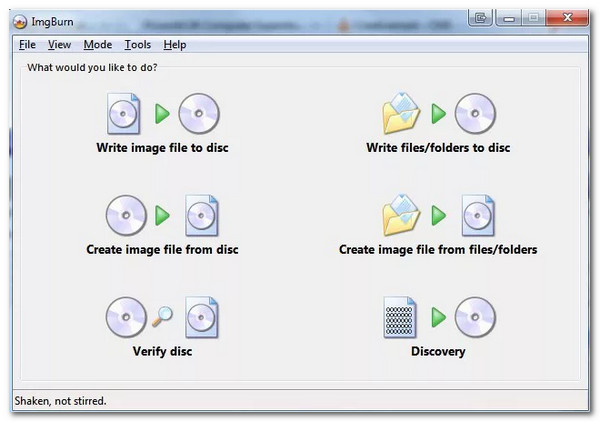
- 優點
- 支援多種格式。
- 提供客製化選項。
- 缺點
- 僅適用於 Windows。
- 沒有藍光選單創建。
第四名:StarBurn – 易於使用的藍光燒錄工具
否則,如果您正在尋找 ExpressBurn 和 ImgBurn 的組合,那麼 StarBurn 藍光燒錄軟體就是您所尋找的!該工具提供免費且簡單的刻錄過程,其獨特功能之一是能夠壓縮音訊和擦除光碟資料。
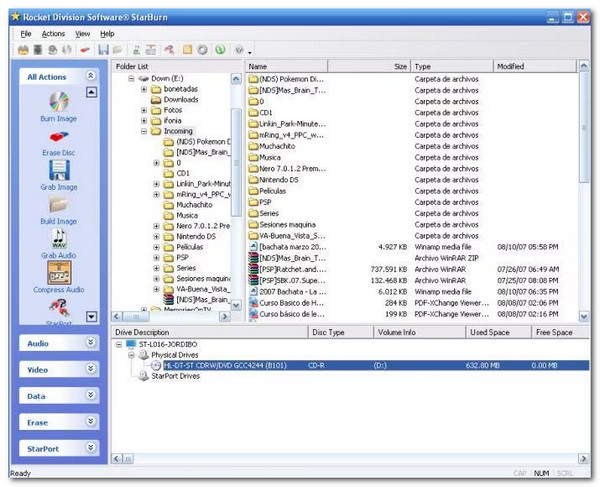
- 優點
- 簡單的介面。
- 高效率的光碟複製。
- 缺點
- 不是為 Mac 設計的。
- 無法創作藍光和 DVD。
前 5 名:BurnAware – 成熟的藍光燒錄軟體
另一種藍光燒錄軟體是 BurnAware。 BurnAware 支援直覺的介面和簡單的功能,如上述工具。除了燒錄 CD、DVD 和藍光光碟的能力之外,它還是可啟動、多會話、備份、擦除可重寫光碟和驗證資料完整性的出色工具。
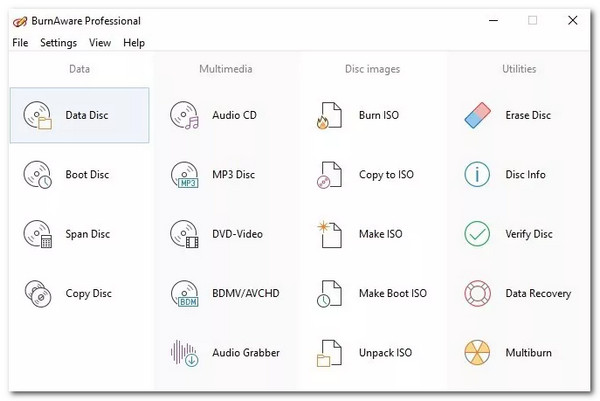
- 優點
- 提供高品質的光碟燒錄輸出。
- 讓您可以在不同的光碟格式上燒錄資料。
- 您可以建立藍光視訊和 MP3 光碟、音訊 CD 和 DVD。
- 缺點
- 僅適用於 Windows。
- 免費版本提供有限的功能。
- 缺乏高級功能。
前六名:Leawo Blu-ray Creator – 2D 和 3D 藍光燒錄
如果您想將 2D 或 3D 影片刻錄為藍光,最好的藍光燒錄軟體程式之一是 Leawo Blu-ray Creator。該工具可以將 2D/3D 視訊和 180 多種其他視訊格式刻錄為藍光、DVD 和 ISO。它還可以讓您個性化您的藍光選單。
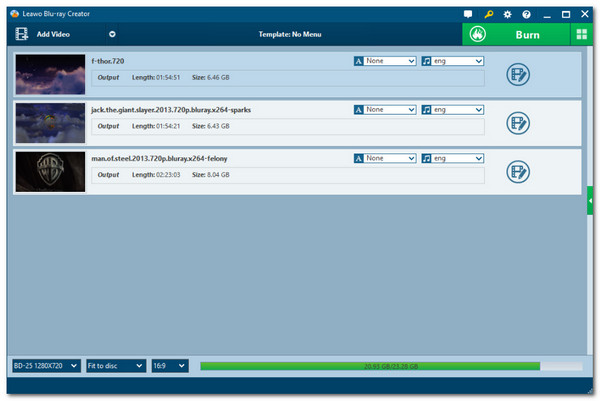
- 優點
- 提供影片編輯器。
- 提供 3D 效果。
- 為您提供可自訂的選單模板。
- 缺點
- 刻錄光碟速度慢。
- 提供免費版本下的限制。
前 7 名:Ashampoo Burning Studio – 帶保護的刻錄視頻
否則,如果您想要燒錄到藍光光碟上的文件是機密的,您可以使用 Ashampoo Burning Studio 作為藍光燒錄軟體。除了能夠將影片燒錄為藍光光碟之外,它還可以讓您從 CD 上翻錄音樂,並為您的藍光光碟提供密碼保護。
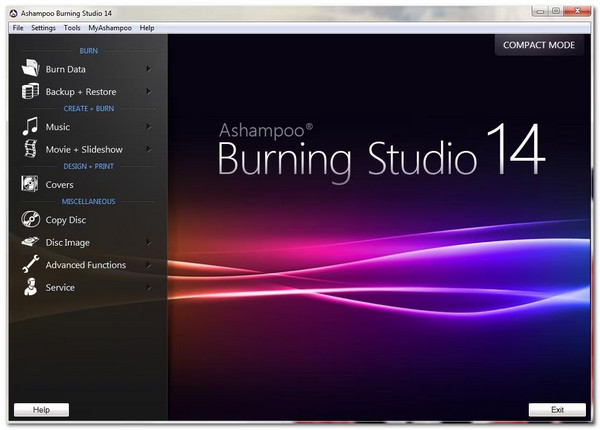
- 優點
- 快速刻錄藍光。
- 支援不同的光碟格式。
- 讓您壓縮大檔案大小的圖片。
- 缺點
- 僅適用於 Windows。
- 不支援商業藍光。
- 佔用大量儲存空間。
前 8 名:AnyBurn – 具有可重寫擦除功能的輕量級藍光燒錄機
雖然是輕量級藍光燒錄軟體,但 AnyBurn 可以提供高效率的藍光燒錄流程。該工具的藍光燒錄功能還允許您擦除可重寫光碟、測試光碟磁區、建立可啟動 USB 磁碟機以及將 Windows 安裝到 USB 磁碟機。
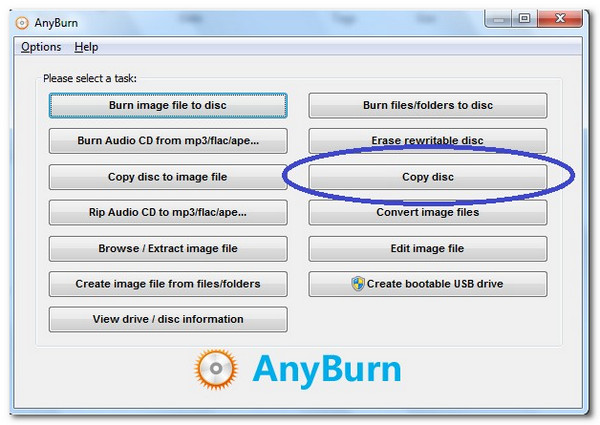
- 優點
- 將各種文件刻錄到 CD、DVD 和藍光光碟。
- 讓您將檔案從一張光碟燒錄到另一張光碟。
- 缺點
- 不支援選單創建和視訊配置。
- 刻錄藍光光碟時性能不穩定。
前 9 名:Power2Go – 全套基本藍光燒錄相關功能
與前面提到的藍光燒錄軟體不同,該工具可讓您將各種影片燒錄為藍光和DVD,編輯選單並注入背景音樂。它還支援額外的智慧檢測功能,可自動選擇最佳輸出配置。
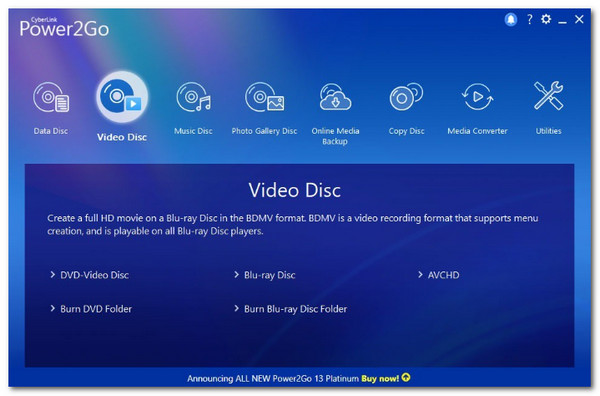
- 優點
- 直覺的介面。
- 將藍光內容刻錄到另一個藍光光碟。
- 提供可自訂的菜單模板。
- 缺點
- 僅針對 Windows 建置。
- 提供緩慢的燃燒過程。
前 10 名:DVDFab Blu-ray Creator – 將高畫質影片燒錄到藍光光碟上
該系列中的最後一款藍光燒錄軟體是 DVDFab 藍光製作器。此工具可讓您快速、輕鬆、有效率地將高畫質影片燒錄為藍光。它還具有影片編輯功能,可讓您建立具有專業外觀的選單。

- 優點
- 支援多種藍光格式。
- 高品質輸出。
- 為您提供與轉換相關的功能。
- 缺點
- 高級功能勢不可擋。
- 將大檔案大小的影片燒錄為藍光時會發生當機。
結論
現在,上面已經列出了 10 款最佳藍光燒錄軟體!現在是時候選擇使用其中哪一個來在空白藍光光碟上刻錄各種文件了。如果你問這十個工具哪個最好,那就是專業的 4Easysoft DVD Creator 工具!透過此工具強大的藍光燒錄相關功能,您可以輕鬆、快速、有效率地將自製影片燒錄為空白藍光。那麼,您還在等什麼呢?立即前往該工具的官方網站並下載!別忘了也與您的朋友分享!


